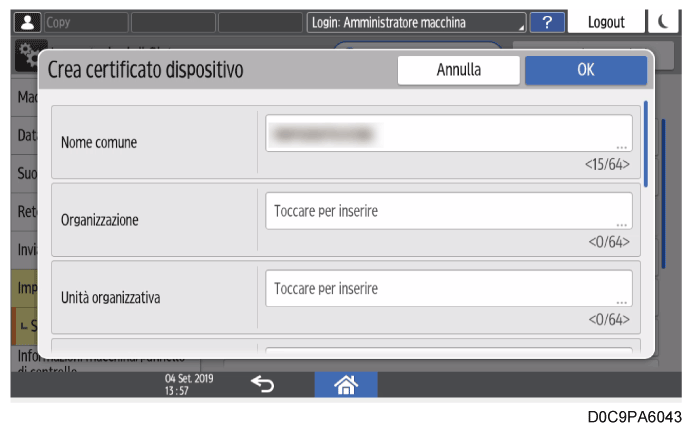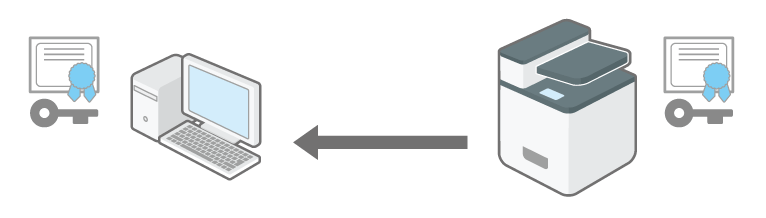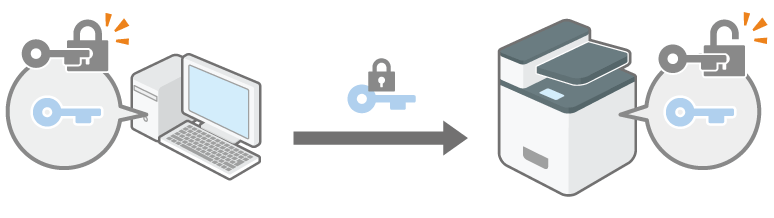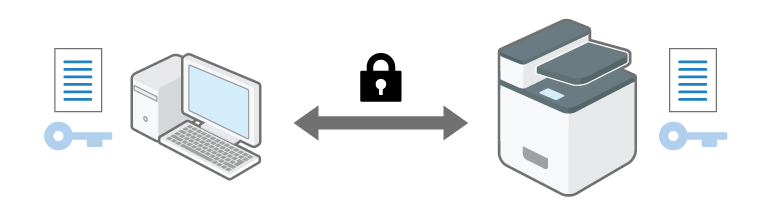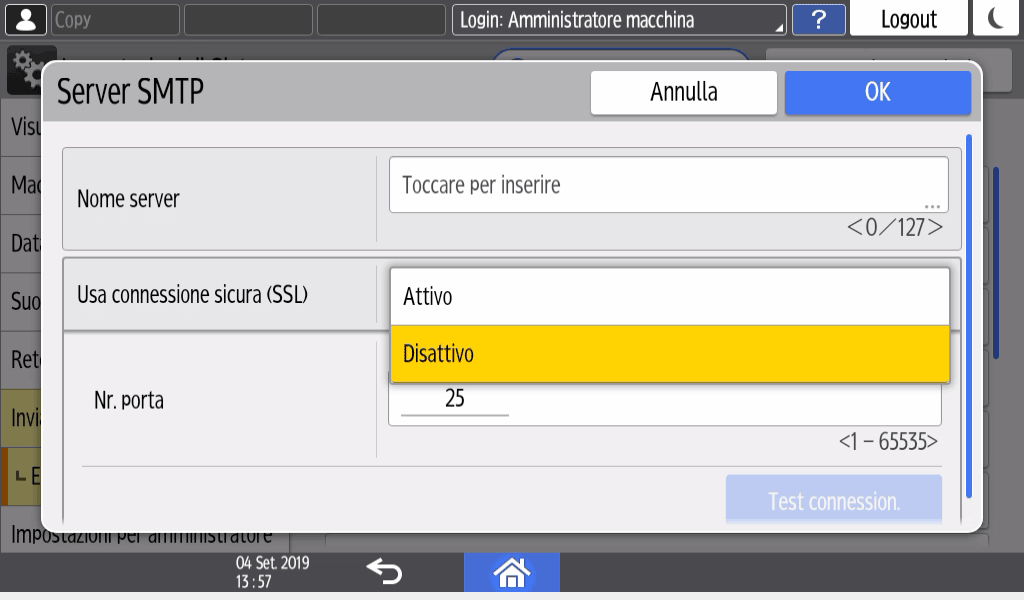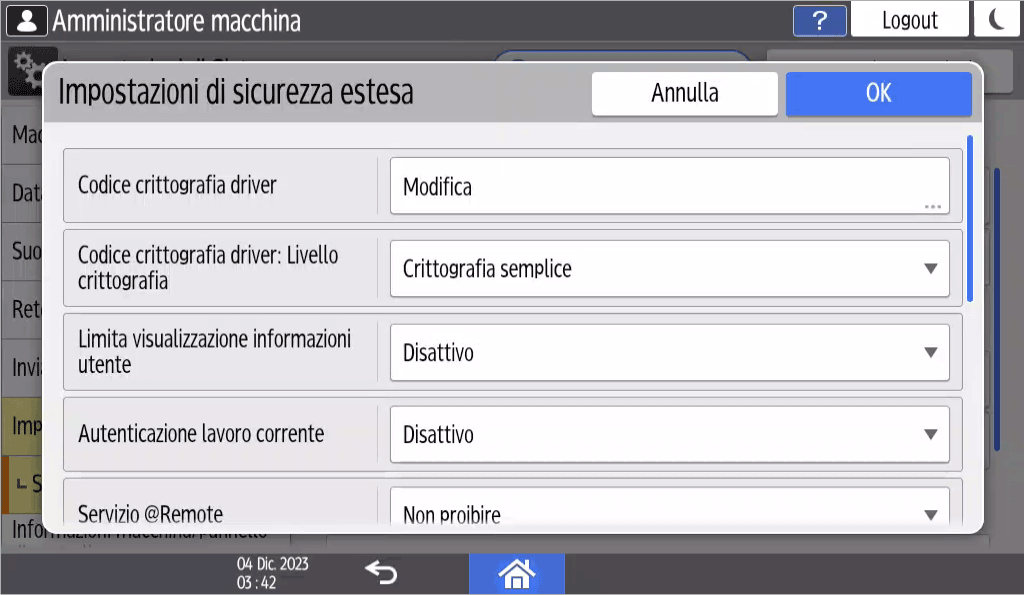Crittografia della comunicazione di rete
Per proteggere le informazioni comunicate, è necessario crittografare le comunicazioni tra computer e apparecchiature esterne.
I dati inviati e ricevuti dalla macchina possono essere intercettati, craccati o manomessi durante la trasmissione. Ad esempio, i seguenti dati possono essere trasmessi tra la macchina e i dispositivi esterni o il computer:
Documenti stampati in azienda utilizzando il driver della stampante
Nome utente e password di accesso
Vedere la tabella seguente per i metodi di crittografia dei dati.
Dati da crittografare |
Metodo di crittografia |
Processo/Riferimento |
|---|---|---|
|
Web Image Monitor Stampa IPP Autenticazione Windows Autenticazione LDAP Trasmissione e-mail |
SSL/TLS |
Installare un certificato del dispositivo.
|
Dati gestione macchina |
SNMPv3 |
Specificare una password per la crittografia.
|
Informazioni di autenticazione dei lavori di stampa |
Codice di crittografia del driver Autenticazione IPP |
Specificare un codice crittografia driver Specificare l'autenticazione IPP.
|
Dati autenticazione Kerberos |
Cambia a seconda del server KDC |
Selezionare un metodo di crittografia.
|

L'amministratore ha il compito di controllare la durata dei certificati e di rinnovarli prima della loro scadenza.
L'amministratore ha il compito di assicurarsi che il certificato rilasciato sia valido.
Per crittografare la comunicazione con la macchina, installare un certificato dispositivo.
È possibile utilizzare due tipi di certificati dispositivo: un certificato autofirmato creato dalla macchina e un certificato emesso da un'autorità di certificazione. Quando serve maggiore affidabilità, utilizzare un certificato rilasciato da un'autorità di certificazione.
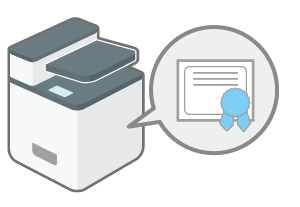
Installazione di un certificato del dispositivo dal pannello di controllo o tramite Web Image Monitor.
Dal pannello di controllo è possibile installare solo un certificato autofirmato. Per installare più certificati o un certificato emesso da un'autorità di certificazione, specificare le impostazioni da Web Image Monitor.
Installare un certificato autofirmato dal pannello di controllo
Accedere alla macchina come amministratore di rete dal pannello di controllo.
Accedere alla macchina come amministratore
Quando sono registrati amministratori con privilegi personalizzati, è possibile accedere alla macchina come amministratore con privilegi personalizzati anche con il privilegio Sicurezza.
Accedere alla macchina come amministratore con privilegi personalizzatiNella schermata iniziale, premere [Impostazioni].
Premere [Impostazioni di Sistema].
Premere [Impostazioni per amministratore]
[Sicurezza]
[Registra/Elimina certificato dispositivo].
Selezionare [Certificato 1] e premere [Registra].
Specificare le informazioni da includere nel certificato.
Nome comune: Inserire il nome del certificato del dispositivo da creare. Deve essere inserito un nome.
Specificare Organizzazione, Unità organizzativa e altre voci se necessario.
Premere [OK].
Premere [Esci].
Premere [Home] (
) ed effettuare il logout dalla macchina.
Installare un certificato autofirmato/certificato rilasciato da un'autorità di certificazione da Web Image Monitor
Accedere alla macchina come amministratore rete da Web Image Monitor.
Accedere alla macchina come amministratoreFare clic su [Configurazione] nel menu [Gestione dispositivo].
Fare clic su [Certificato dispositivo] nella categoria "Sicurezza".
Nella schermata "Certificato dispositivo", installare un certificato autofirmato o un certificato rilasciato da un'autorità di certificazione in base alle istruzioni seguenti:
Installare un certificato autofirmato
Creare e installare un certificato autofirmato.
Selezionare il numero dall'elenco per creare un certificato autofirmato.
Fare clic su [Crea] per specificare le impostazioni necessarie.
Nome comune: Inserire il nome del certificato del dispositivo da creare. Deve essere inserito un nome.
Specificare "Organizzazione", "Unità organizzativa", e altre voci se necessario.
Fare clic su [OK].
Durante la configurazione delle impostazioni viene visualizzato un messaggio. Potrebbe essere necessario attendere qualche istante prima di procedere al passaggio successivo.Fare clic su [OK].
"Installato" viene visualizzato in [Stato certificato].Installare un certificato rilasciato da un'autorità di certificazione
Richiedere un certificato dispositivo ad un'autorità di certificazione e installarlo. Seguire la stessa procedura per installare un certificato intermedio.
Selezionare il numero dall'elenco per creare un certificato dispositivo.
Fare clic su [Richiesta] per specificare le impostazioni necessarie.
Fare clic su [OK].
Durante la configurazione delle impostazioni viene visualizzato un messaggio. Potrebbe essere necessario attendere qualche istante prima di procedere al passaggio successivo.Fare clic su [OK].
"Richiesto" viene visualizzato in "Stato certificato".Richiedere all'autorità di certificazione il certificato del dispositivo.
Non è possibile applicare l'autorità di certificazione da Web Image Monitor. La procedura d'applicazione dipende dall'autorità di certificazione. Per maggiori dettagli, mettersi in contatto con l'autorità di certificazione.
Per l'applicazione, fare clic sull'icona Dettagli
e utilizzare le informazioni che appaiono nella schermata "Dettagli certificato".
Il luogo di emissione può non essere mostrato se si richiedono più certificati nello stesso momento. Quando si installa un certificato, assicurarsi di controllare la destinazione del certificato e la procedura di installazione.
Dopo che il certificato del dispositivo è stato emesso dall'autorità di certificazione, selezionare il numero del certificato emesso dall'elenco nella schermata "Certificato dispositivo" quindi fare clic su [Installa].
Inserire i contenuti del certificato dispositivo nei campi di inserimento.
Per installare il certificato intermedio allo stesso tempo, inserire anche i contenuti dello stesso.
Se non è installato un certificato intermedio emesso da un'autorità di certificazione, durante la comunicazione di rete viene visualizzato un messaggio di avviso. Quando è stato rilasciato un certificato intermedio da un'autorità di certificazione, è necessario installare tale certificato intermedio.
Fare clic su [OK].
"Installato" viene visualizzato in "Stato certificato".Dopo aver completato l'installazione, selezionare il certificato per ciascuna applicazione in "Certificazione".
Fare clic su [OK].
Durante la configurazione delle impostazioni viene visualizzato un messaggio. Potrebbe essere necessario attendere qualche istante prima di procedere al passaggio successivo.Fare clic su [OK].
Effettuare il logout dalla macchina, quindi uscire dal browser web.

Per stampare i dati nella macchina utilizzando IPP-SSL, l'utente deve installare un certificato nel computer. Quando si effettua l'accesso tramite IPP, selezionare [Autorità di certificazione raccomandate] per informazioni su dove si trova il negozio.
Per modificare [Nome comune] del certificato del dispositivo quando si utilizza la porta IPP standard di Windows, eliminare le eventuali stampanti PC precedentemente configurate e installare nuovamente il driver della stampante. Inoltre, per modificare le impostazioni relative all'autenticazione utente (nome utente e password), eliminare le stampanti configurate precedentemente, cambiare le impostazioni di autenticazione utente, quindi reinstallare il driver della stampante.
Su Web Image Monitor, è possibile caricare anche i certificati dispositivo creati. Sono supportati i certificati dispositivo nei seguenti formati: Per maggiori informazioni sul caricamento, consultare la Guida di Web Image Monitor.
- PKCS#12
- PEM
SSL (Secure Sockets Layer) /TLS (Transport Layer Security) è un metodo per crittografare le comunicazioni di rete. SSL/TLS impedisce che i dati vengano intercettati, craccati o manomessi.
Flusso di comunicazioni crittografate SSL/TLS
Il computer dell'utente richiede il certificato del dispositivo SSL/TLS e il codice pubblico al momento di accedere alla macchina.
Il certificato del dispositivo e il codice pubblico vengono inviati dalla stampante al computer dell'utente.
Il codice condiviso creato sul computer è crittografato con codice pubblico, inviato alla macchina, quindi decodificato usando il codice privato della macchina.
Il codice condiviso viene usato per crittografare e decodificare i dati per garantire una trasmissione sicura.
Per abilitare la comunicazione crittografata, installare preventivamente un certificato dispositivo nella macchina.
Per crittografare la comunicazione utilizzando SSL/TLS, abilitare SSL/TLS come segue:

Per verificare che la configurazione SSL/TLS sia abilitata, digitare "https://(indirizzo IP della macchina o nome host)/" nella barra degli indirizzi del browser Web per accedere a questa macchina. Se appare il messaggio "Impossibile visualizzare la pagina", verificare la configurazione poiché la configurazione SSL/TLS attuale non è corretta.
Abilitando l'SSL/TLS per IPP (funzioni stampante), i dati inviati vengono crittografati e non possono essere intercettati, analizzati o manomessi.
Abilitazione di SSL/TLS
Accedere alla macchina come amministratore rete da Web Image Monitor.
Accedere alla macchina come amministratoreFare clic su [Configurazione] nel menu [Gestione dispositivo].
Fare clic su [SSL/TLS] nella categoria "Sicurezza".
Selezionare il protocollo per abilitare la comunicazione crittografata su "SSL/TLS" per specificare i dettagli sul metodo di comunicazione.
- Consenti comunicazione SSL/TLS: Selezionare una delle modalità di comunicazione crittografate di seguito, quindi specificare se attivare HSTS. Per attivare HSTS, specificare anche l'attributo età-max nell'intervallo da 0 a 31.536.000 secondi. Quando HSTS è attiva, la comunicazione HTTPS viene utilizzata automaticamente per connettere il browser Web alla macchina. L'attributo età-max viene rinnovato ogni volta che Web Image Monitor e HSTS rimangono attivi per lo stesso periodo di tempo.
Priorità testo cifrato: Esegue comunicazioni crittografate quando è stato creato un certificato del dispositivo. Se la crittografia non è possibile, la macchina comunica i dati testo normale.
Testo cifrato/Testo normale: Esegue comunicazioni crittografate durante la connessione alla macchina tramite un indirizzo "https" da un browser Web. Comunica in testo normale durante la connessione alla macchina utilizzando un indirizzo "http".
Solo testo cifrato: Consente soltanto una comunicazione crittografata. Se la crittografia non è possibile per qualche motivo, la macchina non può comunicare. In questo caso, premere [Impostazioni di Sistema]
[Rete/Interfaccia]
[Sicurezza comunicazione]
[Consenti comunicazione SSL/TLS] sul pannello di controllo, modificare temporaneamente la modalità di comunicazione in [Testo cifrato/Testo normale], quindi controllare le impostazioni.
Versione SSL/TLS: Specificare TLS 1.3, TLS 1.2, TLS 1.1, TLS 1.0 e SSL 3.0 per abilitare o disabilitare. Almeno uno dei protocolli deve essere abilitato.
Impostazione livello crittografia: Specificare l'algoritmo di crittografia da applicare a AES, CHACHA20, 3DES e RC4. Selezionare almeno una casella di controllo.
SCAMBIO DELLE CHIAVI: Specificare se abilitare o disabilitare lo scambio del codice RSA.
DIGEST: Specificare se abilitare o disabilitare SHA1 DIGEST.
Fare clic su [OK].
Effettuare il logout dalla macchina, quindi uscire dal browser web.
Per crittografare le comunicazioni con il server SMTP, utilizzare la seguente procedura per modificare [Usa connessione sicura (SSL)] in [Attivo].
Per utilizzare HSTS, è necessario installare un certificato emesso da un'autorità di certificazione.
Quando HSTS è attivo, selezionando "Chiudi" per "Porta 443" di "SSL/TLS" nella schermata "Sicurezza di rete" rende inaccessibile Web Image Monitor.
A seconda degli stati specificati per TLS 1.3, TLS 1.2, TLS 1.1, TLS 1.0 e SSL 3.0, la macchina potrebbe non essere in grado di connettersi a un server esterno LDAP.
Abilitazione del protocollo SSL per la connessione SMTP
Accedere alla macchina come amministratore di rete dal pannello di controllo.
Accedere alla macchina come amministratore
Quando sono registrati amministratori con privilegi personalizzati, è possibile accedere alla macchina come amministratore con privilegi personalizzati anche con il privilegio Invia (E-mail/Cartella).
Accedere alla macchina come amministratore con privilegi personalizzatiNella schermata iniziale, premere [Impostazioni].
Premere [Impostazioni di Sistema].
Premere [Invia (E-mail/Cartella)]
[E-mail]
[Server SMTP].
Dall'elenco accanto a Usa connessione sicura (SSL), selezionare [Attivo].
Al completamento della configurazione, il numero di porta cambia in 465 (SMTP over SSL). Qualora si utilizzi SMTP over TLS (STARTTLS) per la crittografia, modificare il numero porta in 587.
Quando si specifica il numero di porta su un numero diverso da 465 e 587, la comunicazione viene crittografata in base all'impostazione nel server SMTP.
Premere [OK].
Premere [Home] (
) ed effettuare il logout dalla macchina.

Quando SSL è abilitato nel server SMTP, le e-mail vengono sempre inviate tramite il server SMTP.
Quando vengono monitorati i dispositivi utilizzando Device Manager NX tramite una rete, è possibile crittografare i dati trasmessi utilizzando il protocollo SNMPv3.
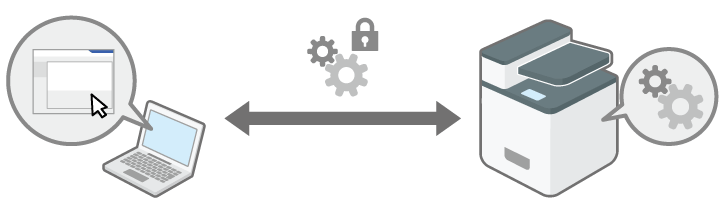
Accedere alla macchina come amministratore di rete dal pannello di controllo.
Accedere alla macchina come amministratore
Quando sono registrati amministratori con privilegi personalizzati, è possibile accedere alla macchina come amministratore con privilegi personalizzati anche con il privilegio Rete/Interfaccia.
Accedere alla macchina come amministratore con privilegi personalizzatiNella schermata iniziale, premere [Impostazioni].

Premere [Impostazioni di Sistema].

Premere [Rete/Interfaccia]
 [Consenti comunicazione SNMP V3].
[Consenti comunicazione SNMP V3].Dall'elenco accanto a Consenti comunicazione SNMP V3, selezionare [Solo crittografato].
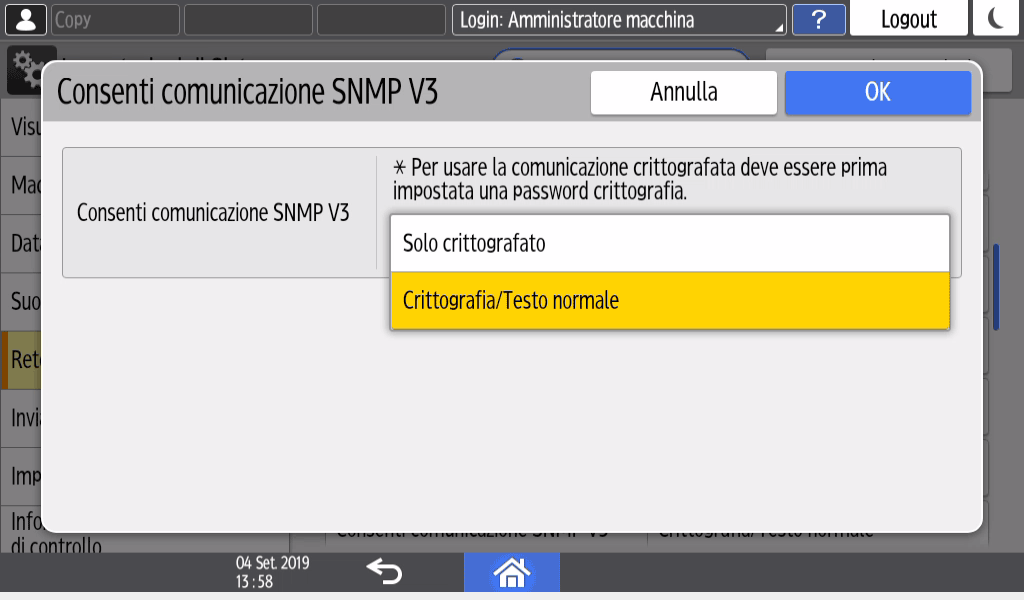
Premere [OK].
Premere [Home] (
 ) ed effettuare il logout dalla macchina.
) ed effettuare il logout dalla macchina.

Per modificare le impostazioni specificate nella macchina da Device Manager NX, specificare una password di crittografia all'amministratore di rete in [Registra/Cambia amministratore], quindi registrare tale password nell'account SNMP di Device Manager NX.
- Se la password di crittografia dell'amministratore non è specificata, i dati trasmessi potrebbero non essere crittografati o inviati. Per ulteriori informazioni su come specificare l'impostazione di Password di crittografia per l'amministratore di rete, vedere Aggiunta di amministratori integrati o modifica di privilegi.
È possibile crittografare la password di accesso per il driver della stampante e la password per la stampa IPP per aumentare la sicurezza contro la violazione delle password.
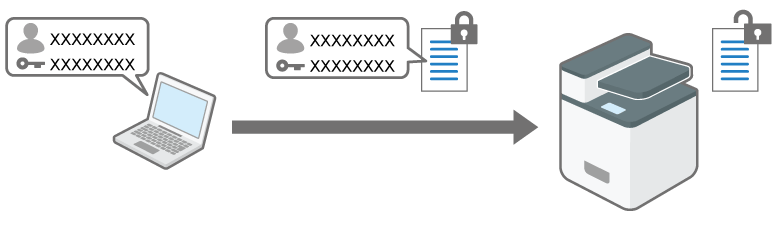
Per eseguire la stampa da una LAN all'interno dell'ufficio, specificare la chiave di crittografia del driver.
Per eseguire la stampa IPP da una rete esterna, crittografare la password di stampa IPP.
Specificare un codice di crittografia del driver per crittografare le password
Specificare il codice di crittografia del driver specificato nella macchina anche nel driver della stampante per crittografare e decrittografare le password.
Accedere alla macchina come amministratore di rete dal pannello di controllo.
Accedere alla macchina come amministratore
Quando sono registrati amministratori con privilegi personalizzati, è possibile accedere alla macchina come amministratore con privilegi personalizzati anche con il privilegio Sicurezza.
Accedere alla macchina come amministratore con privilegi personalizzatiNella schermata iniziale, premere [Impostazioni].
Premere [Impostazioni di Sistema].
Premere [Impostazioni per amministratore]
[Sicurezza]
[Impostazioni di sicurezza estesa].
Premere [Cambia] accanto a Codice crittografia driver.
Inserire la password da utilizzare come chiave crittografica del driver.
Inserire nuovamente la password per Conferma password.
Premere [OK] due volte.
Premere [Home] (
) ed effettuare il logout dalla macchina.
L'amministratore di rete deve fornire agli utenti il codice crittografia del driver specificato nella macchina, in modo da consentire agli utenti di registrarla sui propri computer.
Assicurarsi di inserire lo stesso codice crittografia del driver di quello specificato nella macchina.
Quando si utilizza un driver di stampante PCL 6, è possibile inserire la chiave di crittografia del driver in [Proprietà stampante]
scheda [Opzioni avanzate]
[Autenticazione utente].
- Per informazioni su come specificare il codice di crittografia sul driver della stampante, vedere la Guida del driver.
Crittografia della password di stampa IPP
Quando si stampa utilizzando il protocollo IPP, specificare il metodo di autenticazione su [DIGEST] per crittografare la password di autenticazione IPP. Registrare il nome utente e la password per l'autenticazione IPP separatamente dalle informazioni utente nella rubrica.
Accedere alla macchina come amministratore rete da Web Image Monitor.
Accedere alla macchina come amministratoreFare clic su [Configurazione] nel menu [Gestione dispositivo].
Fare clic su [Autenticazione IPP] nella categoria "Sicurezza".
Selezionare [DIGEST] in "Autenticazione".
Inserire Nome utente e Password.
Fare clic su [Attivo] di "Funzione di autenticazione utente dell'unità principale" per utilizzare le informazioni di autenticazione dell'utente specificate sulla macchina anziché il nome utente e la password per l'autenticazione IPP.
Fare clic su [OK].
Durante la configurazione delle impostazioni viene visualizzato un messaggio. Potrebbe essere necessario attendere qualche istante prima di procedere al passaggio successivo.Fare clic su [OK].
Effettuare il log out dalla macchina, quindi uscire dal browser web.
È possibile crittografare le comunicazioni tra la macchina e il server KDC (Key Distribution Center) quando viene utilizzata l'autenticazione Kerberos con Autenticazione Windows o Autenticazione LDAP per garantire la sicurezza della comunicazione.
L'algoritmo di crittografia supportato varia in base al tipo di server KDC.
Accedere alla macchina come amministratore macchina da Web Image Monitor.
Accedere alla macchina come amministratoreFare clic su [Configurazione] nel menu [Gestione dispositivo].
Fare clic su [Autenticazione Kerberos] nella categoria "Impostazioni dispositivo".
Selezionare l'algoritmo di crittografia da abilitare.
Solo Heimdal supporta DES3-CBC-SHA1.
Per utilizzare DES-CBC-MD5 nel sistema operativo del server Windows, abilitarlo nelle impostazioni del sistema operativo.
Fare clic su [OK].
Effettuare il logout dalla macchina, quindi uscire dal browser web.